
Sommario:
- Autore John Day [email protected].
- Public 2024-01-30 10:03.
- Ultima modifica 2025-01-23 14:49.

Un albero appena tagliato è una decorazione tradizionale per le vacanze in molte case. È fondamentale tenerlo rifornito di acqua fresca. Non sarebbe bello avere un ornamento che potrebbe aiutarti a ricordarti di controllare l'acqua sotto il tuo albero?
Questo progetto fa parte di una serie che mostra come i dispositivi abilitati al calcolo funzionano nella nostra vita quotidiana. Utilizza un MakerBit per dimostrare come un semplice rilevatore di livello dell'acqua potrebbe indicare un livello dell'acqua basso con luci in un ornamento a forma di albero. I passaggi che abbiamo seguito sono mostrati di seguito.
Attenzione: questa è solo una dimostrazione di un concetto. L'assieme mostrato qui non è progettato o inteso per impedire che un vero albero si asciughi. Prima di decidere se utilizzare un sensore del livello dell'acqua con un albero vero, dovresti leggere l'avviso di sicurezza di seguito, al passaggio 6.
Passaggio 1: raccogliere i componenti

- MakerBit+R. di Roger Wagner
- controller micro:bit (il controller effettivo è incluso nello starter kit MakerBit+R. L'accessorio della custodia in plastica mostrato sul micro:bit è venduto separatamente. Ad esempio, questo collegamento ne mostra uno venduto su Amazon.)
- Cavo a nastro (incluso)
- Connettore batteria da 9 volt (incluso)
- Batteria 9v (inclusa, ma anche facilmente reperibile)
- Sensore dell'acqua (Il nostro è arrivato nel kit Elegoo 37-Sensors. Disponibile separatamente online.)
- 3 ponticelli con contatti femmina su entrambe le estremità. (incluso)
- Alcuni LED (inclusi; mostrati in altre foto, sotto)
Passaggio 2: collega tutto



A. Connessioni MakerBit
Spingi il micro:bit nel MakerBit. Avrai bisogno del cavo USB in dotazione per collegarti al tuo computer per scopi di programmazione. Dopo averlo programmato, puoi far funzionare il dispositivo solo con la batteria da 9 volt.
Collegare il cavo a nastro LED misto all'intestazione della presa nera per i LED 11-16. Collegare il connettore a 3 prese di tre cavi di collegamento ai terminali nero, rosso e bianco sull'intestazione del pin, sulla riga etichettata A0. Il nero è per GND (terra), il rosso per +5v e il bianco per "segnale", che sarà il pin analogico 0).
Non è ancora il momento di collegare la batteria, ma la seconda foto mostra dove andrà.
B. Collegare il sensore di umidità
Le altre estremità dei fili devono andare sui tre pin del sensore in modo specifico, come mostrato nella terza foto. Collegare il pin etichettato "S" al perno bianco su MakerBit. Collega il pin "+" al palo rosso. Infine, collega il pin "-" al palo nero. Abbiamo usato fili dello stesso colore dei pali, per mantenere un buon ordine.
C. Inserire i LED nel cavo a nastro
Usiamo 4 luci: una rossa, una gialla, due verdi. Notare che ogni LED ha due pin. Un perno è più corto dell'altro. Prestare attenzione al perno corto. Entra nel connettore sul lato che ha il triangolino.
Il codice in questo progetto utilizza quattro connettori al centro del cavo, quelli per i pin 11, 12, 13 e 14. Esaminare le etichette vicino alla presa nera su MakerBit, per vedere quale coppia di pin va con ciascun numero di pin. Quindi studia il cavo per vedere come i fili si riferiscono ai pin. Suggerimento: la coppia bianco e nero si collega al pin 12. Le foto mostrano quali cavi utilizzare.
La quinta foto mostra tutto collegato e pronto a partire.
Passaggio 3: comprendere il piano
Il sensore dell'acqua in questo progetto ha una rete di contatti elettrici che sono tutti tenuti solo leggermente distanziati l'uno dall'altro. Quando è asciutto, è come un interruttore aperto. Quando è bagnata, l'acqua conduce elettricità tra i contatti. Più si approfondisce, più i contatti si bagnano e sono in grado di condurre elettricità. In questo modo il sensore può indicare il livello dell'acqua come una resistenza al flusso di elettricità che aumenta o diminuisce al variare della profondità. Sul sensore sono presenti alcuni semplici circuiti aggiuntivi che amplificano la sensibilità del rilevatore all'umidità e segnalano la quantità di umidità al pin analogico del micro:bit (tramite MakerBit) come numero.
Zero significa che il sensore è asciutto, cioè ha la massima resistenza. Un numero maggiore di zero significa che il sensore rileva l'acqua. Più profonda è l'acqua, maggiore è il numero. Accendiamo le luci all'aumentare del numero e le spegniamo al diminuire del numero.
I nostri test hanno mostrato che la lettura del sensore aumenta e diminuisce come previsto in risposta ai cambiamenti nel livello dell'acqua. Diventa più sensibile quando l'acqua scende e indica molto chiaramente quando è asciutta. Ciò fornisce informazioni sufficienti per farsi un'idea generale della situazione dell'acqua. Non faremmo affidamento su questo sensore per misurare con precisione un livello di acque profonde. Per fortuna, non abbiamo bisogno di conoscere la profondità esatta per i nostri scopi.
Un semplice display con quattro LED può dirci quando l'albero potrebbe aver bisogno di più acqua. Il nostro ha un led rosso alla base, poi uno giallo, sormontato da due verdi. Il piano è accendere e spegnere queste luci mentre il livello dell'acqua sotto l'albero sale e scende. Il verde indica la presenza di acqua. Il giallo suggerisce acqua bassa. Rosso significa secco.
Passaggio 4: costruisci il display

Questa parte è lasciata alla tua immaginazione. Mostreremo cosa abbiamo fatto. Potresti usare un vecchio biglietto di auguri o qualsiasi cosa.
Ritaglia un alberello e fai dei buchi per contenere i quattro LED. Spingi il LED da dietro l'ornamento, ma non fino in fondo, fino al bordo sulla base del LED. Tieni i LED in posizione con un po' di nastro adesivo sul retro. Vedere questo collegamento per dettagli utili su come installare i LED.
Passaggio 5: il codice
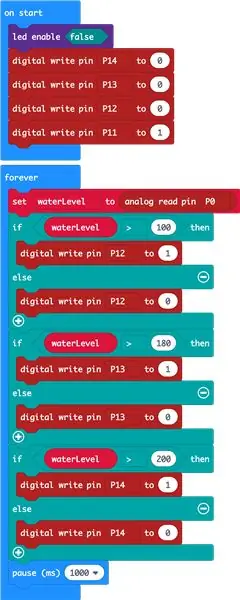
L'editor online in stile blocco MakeCode funziona molto bene per questo progetto. L'immagine mostra uno screenshot del codice.
Puoi aprire l'editor in una finestra del browser, con il codice già caricato pronto per la modifica, utilizzando questo link: https://makecode.microbit.org/#pub:_H5h9T7KasE46. Cosa fa il codice?
Nella sezione Start, dice al micro:bit di non usare il suo display LED integrato. Questa istruzione libera i pin digitali da utilizzare nel nostro progetto. Quindi accende il led rosso (pin 11) mentre spegne gli altri tre led.
Nella sezione Forever, legge il valore numerico proveniente dal sensore sul pin 0. Quindi una serie di blocchi "If… Then" confronta questo valore con costanti (in qualche modo arbitrarie) che abbiamo determinato sperimentalmente immergendo il sensore dentro e fuori dall'acqua. Sentiti libero di sperimentare ulteriormente con valori diversi per queste costanti.
Man mano che il valore del sensore aumenta, il programma accende più LED. Man mano che il valore si riduce, li disattiva.
È buona pratica di codifica includere un blocco di pausa in un ciclo per sempre. La pausa offre al micro:bit l'opportunità di lavorare su altre cose per un breve periodo. Questo codice si ferma per 1.000 millisecondi, pari a un secondo, il che significa che stiamo controllando il livello dell'acqua 60 volte al minuto.
Utilizzare l'editor MakeCode per compilare il codice, quindi caricarlo su MakerBit. Questo link si collega alla guida ufficiale su come farlo.
Passaggio 6: dai un'occhiata!

Collega la batteria a MakerBit e metti il sensore in un po' d'acqua. Fare attenzione a mettere nell'acqua solo l'estremità con le strisce di metallo. Mantenere asciutti i componenti elettronici all'estremità in cui si collegano i fili.
LEGGI QUESTO AVVISO DI SICUREZZA: Un albero secco è un pericolo di incendio. Può prendere fuoco e bruciare la tua casa. Non dovresti fare affidamento esclusivamente su un sensore del livello dell'acqua per decidere quando il tuo albero ha bisogno di acqua. L'assieme descritto in questo articolo è solo a scopo illustrativo, inteso a mostrare come i sensori del livello dell'acqua potrebbero funzionare nell'uso quotidiano. Tuttavia, dispositivi come questo non possono proteggere un albero dall'essiccazione. Dovrai comunque controllare visivamente il tuo albero e mantenere un controllo sicuro in ogni momento per assicurarti che il tuo albero abbia l'acqua di cui ha bisogno.
Posiziona il sensore nel serbatoio sotto il tuo albero e imposta il display dove puoi vederlo. Quando controlli regolarmente il tuo albero, nota come cambiano i LED al variare del livello dell'acqua. Le informazioni possono aiutarti a capire come funzionano i sensori e possono aiutarti a ricordarti di controllare l'acqua sotto il tuo albero.
Passaggio 7: per gli educatori: sfide STEAM e standard suggeriti
SFIDE DEL VAPORE
Sfida del creatore: estendi i fili che vanno al display, in modo da poterlo effettivamente appendere più in alto in un vero albero.
Sfida degli strumenti: conosci il tuo MakerBit! È possibile collegare i LED a qualsiasi pin digitale di MakeBit utilizzando le prese e il cavo collegati al connettore della scatola nera di MakerBit. Questo esempio ha utilizzato i numeri da 11 a 14. È possibile modificare l'impostazione e la codifica per utilizzare pin diversi, ad esempio i numeri da 5 a 8?
Sfida scientifica: indagare sul comportamento del sensore. Fai i seguenti esperimenti.
- Asciugare bene il sensore, quindi inserirlo nell'acqua a passi misurati, ad esempio un millimetro alla volta. Registra la profondità alla quale ogni luce si accende.
- Asciugare di nuovo accuratamente il sensore. Quindi immergerlo nell'acqua fino a quasi la parte superiore delle strisce di metallo. Ritiralo a passi misurati, ad esempio un millimetro alla volta. Registra la profondità alla quale ogni luce si spegne.
- Valuta i dati che hai raccolto. Le luci rispondono allo stesso livello dell'acqua in entrambe le direzioni? Se i numeri non corrispondono, fai un elenco di possibili spiegazioni per il comportamento che osservi.
Sfida matematica: calcola il numero di millisecondi che avresti bisogno di mettere nel blocco di pausa per controllare l'acqua solo una volta al minuto o una volta all'ora.
Sfida ingegneristica: pensa a diversi modi in cui questo dispositivo potrebbe essere utilizzato. Una differenza nelle letture risultanti dalla direzione di immersione sarebbe importante nell'applicazione effettiva di questo dispositivo? Perché o perché no?
Sfida tecnologica: la spina rotonda di MakerBit consente di collegare una fonte di alimentazione a corrente continua da sei a dodici volt. La piccola batteria da nove volt potrebbe non durare a lungo. Quale altra fonte di alimentazione potresti collegare per mantenere il sensore dell'acqua in funzione continuamente?
Sfida di codifica: come cambieresti il codice in modo che si accenda un solo LED: verde, giallo o rosso a seconda del livello dell'acqua? Come cambia il comportamento di visualizzazione se si modificano le costanti nel codice?
Sfida artistica: decora l'ornamento del display o progetta qualcos'altro che sembra completamente diverso! Il test di un buon design del display è che rende le informazioni ovvie.
NORME
NGSS (Standard scientifici di nuova generazione)
4-PS3-4. Applica idee scientifiche per progettare, testare e perfezionare un dispositivo che converte l'energia da una forma all'altra.
ISTE
4a Gli studenti conoscono e utilizzano un processo di progettazione deliberato per generare idee, testare teorie, creare artefatti innovativi o risolvere problemi autentici.
5b Gli studenti raccolgono dati o identificano set di dati rilevanti, utilizzano strumenti digitali per analizzarli e rappresentano i dati in vari modi per facilitare la risoluzione dei problemi e il processo decisionale.
Consigliato:
Albero di Natale elettronico: 4 passaggi

Albero di Natale elettronico: Ciao! Vorrei presentare il mio albero di Natale elettronico. L'ho costruito come decorazione e penso che sia molto compatto e carino
Albero di Natale controllato dal sito web (chiunque può controllarlo): 19 passaggi (con immagini)

Albero di Natale controllato da un sito web (chiunque può controllarlo): vuoi sapere che aspetto ha un albero di Natale controllato da un sito web? Ecco il video che mostra il mio progetto del mio albero di Natale. Il live streaming è terminato ormai, ma ho fatto un video, catturando quello che stava succedendo: Quest'anno, a metà dicembre
Albero di Natale sicuro: 6 passaggi

Albero di Natale sicuro: questo è lo Starter Kit completo di Elegoo con un Arduino Mega. Alcuni giorni fa, Elegoo mi ha inviato un kit e mi ha sfidato a costruire un progetto di Natale con lui. Questo kit include diversi componenti. Un Arduino Mega, servi, sensori a ultrasuoni, telecomando
Allarme acqua albero di Natale: 3 passaggi
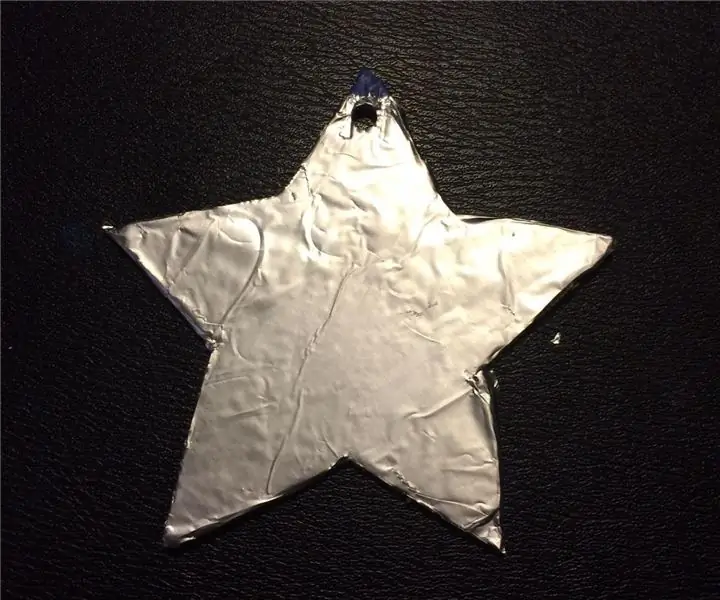
Allarme acqua albero di Natale: questo è un semplice progetto di esempio che può essere utilizzato se hai un vero albero per Natale e devi assicurarti che rimanga annaffiato. Crescendo, ricordo che dovevamo raggiungere sotto l'albero e muovere il dito nel supporto dell'albero per vedere se c'era
Risparmiare acqua sotto la pioggia: 6 passaggi
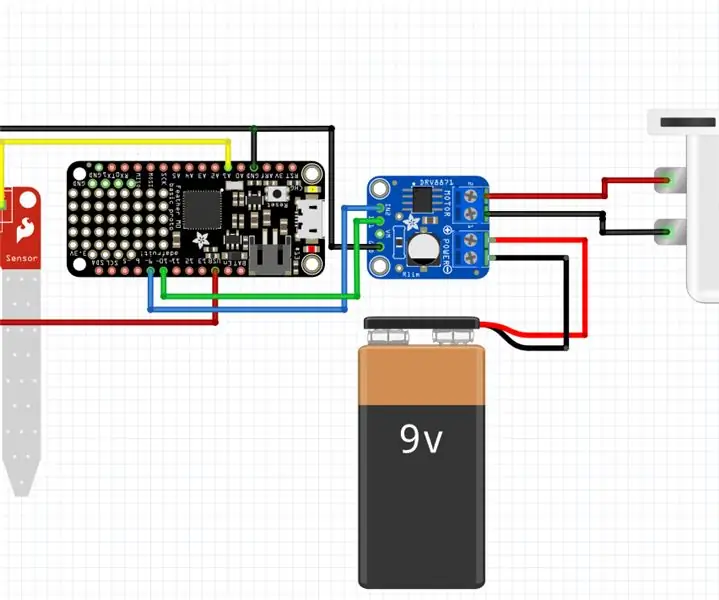
Risparmiare acqua quando piove: con la pioggia recente ho notato che il mio sistema di irrigazione ha continuato a fare il suo lavoro, anche quando il giardino aveva acqua più che sufficiente. Perché non disattivare automaticamente l'irrigatore quando piove
